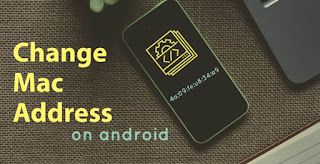
Vă gândiți să schimbați adresa MAC a telefonului dvs. Android, dacă răspunsul dvs. este da, atunci vă aflați în locul potrivit? Este destul de ușor să schimbați adresa MAC dacă dispozitivul dvs. este înrădăcinat. Există multe aplicații disponibile în Play Store care vă ajută să schimbați adresa MAC a dispozitivului dvs. Android. Multe dintre ele funcționează numai pe dispozitive cu rădăcini. Fiecare smartphone, tabletă, mașină de calculator are o adresă unică din 12 cifre. Pe care o numim adresă MAC (Media Access Control). Deci, aici puteți vedea un ghid pas cu pas, cum să schimbați adresa MAC pe un telefon Android cu root și fără Root.
Ce este adresa MAC
Adresa MAC (Media Access Control) este o adresă unică atribuită interfeței de rețea a unui dispozitiv. Adresa MAC este atribuită de către dezvoltator tuturor dispozitivelor, cum ar fi computere, telefoane inteligente, Bluetooth, adaptor de rețea și dispozitive WiFi etc. Așadar, aceasta înseamnă că adaptorul de rețea are una, la fel ca și telefonul, tableta și computerul dvs. Aceste adrese (MAC) sunt utilizate pentru a identifica dispozitivele dintr-o rețea. O adresă IP este atribuită de către interfața de rețea, în timp ce adresele MAC sunt fixate pe dispozitive și specificate de către producător. Nu puteți schimba adresa MAC a unui dispozitiv decât dacă modificați hardware-ul de rețea în sine, dar există multe modalități de a schimba sistemul de operare pentru a transmite în rețea o altă adresă MAC. Cea mai bună alternativă TWRP.
De ce trebuie să schimbați adresa MAC?
Există mai multe motive pentru care este posibil să aveți nevoie să schimbați adresa MAC a dispozitivului dvs. Best Ringtone Maker App.
Privacy
Așa că foarte primul pe listă este confidențialitatea. Acesta este cel mai important motiv pentru a schimba adresa MAC a unui dispozitiv. Oricine din rețeaua locală poate urmări sau vedea cu ușurință adresa MAC a dispozitivului dvs. cu ajutorul unor instrumente simple. Acest lucru permite unui hacker să vă monitorizeze potențial dispozitivul. Există mai multe șanse de hacking atunci când sunteți conectat la rețele publice.
Utilizarea necorespunzătoare a adresei MAC
Dacă adresa MAC a dispozitivului dvs. (originală) este un manifest public, un hacker o folosește pentru a o utiliza în mod necorespunzător. În multe rețele se bazează pe o listă albă, ceea ce înseamnă că numai unele adrese MAC cunoscute sunt conectate cu rețeaua routerului dumneavoastră. Deci, atunci când vă deconectați, Hackerul poate folosi adresa MAC. Instalați Android 10 chiar acum.
Acces limitat
Acesta este motivul meu real pentru a schimba adresa MAC a dispozitivului meu. Dacă doriți să accesați o rețea care accesează pe baza adresei MAC, puteți schimba adresa MAC a dispozitivului pe care doriți să îl accesați, dar asigurați-vă că adresa MAC a accesat efectiv rețeaua. Eliminați sunetul din video.
ISP
Furnizorul dvs. de Internet (Internet Service Provider) utilizează adesea adresa MAC pentru a identifica conexiunea dvs. la Internet. Dacă rețeaua dvs. nu mai funcționează, atunci schimbarea adresei MAC vă este de asemenea utilă. Accesarea de la distanță a dispozitivului android
Cum să găsiți adresa MAC pe Android
Bine, acum să trecem la proces și primul lucru este cum să găsiți adresa MAC pe dispozitivul dvs. Deci, este destul de ușor să accesați adresa MAC a dispozitivului dvs. (Android).
În primul rând la dispozitivul dvs. Settings> About Phone > Derulați puțin în jos și puteți vedea adresa MAC wifi (Stock Android).
O altă modalitate de a afla adresa MAC a telefonului > mergeți la setările dispozitivului> Rețea & Internet > wifi > preferințe wifi > Avansat > Adresa MAC.
Procesul este același și pe dispozitivele Samsung> Settings>About Phone>Status>WIFI MAC Address.
Atunci, acestea sunt câteva modalități simple de a accesa sau de a cunoaște adresa MAC a dispozitivului dumneavoastră.
Cum să falsificați adresa MAC Android
După cum ați citit mai sus, vă voi arăta două modalități de a schimba adresa MAC pe telefonul dumneavoastră Android.
- Fără Root
- Cu permisiunea de acces Root
Schimbarea adresei MAC fără Root
Chiar dacă telefonul dvs. android nu are acces Root, este totuși posibil să schimbați adresa MAC pe acesta. Așadar, trebuie doar să urmați pașii indicați mai jos.
Nota:-
Când dați o nouă adresă MAC, rețineți că nu trebuie să schimbați numele producătorului. Primele șase cifre ale adresei MAC reprezintă numele producătorului, așa că, dacă îl schimbați, vă puteți confrunta cu o problemă de autentificare. Prin urmare, încercați să schimbați doar ultimele 6 cifre ale adresei MAC.
Ați văzut deja cum puteți vizualiza sau accesa adresa MAC a dispozitivului dumneavoastră. Așadar, mai întâi de toate notați adresa MAC veche sau originală a dispozitivului dvs. Doar în cazul în care doriți să reveniți la ea mai târziu.
Acum descărcați o aplicație numită, Terminal Emulator pentru Android din Google Play Store.
După ce ați descărcat și instalat, lansați aplicația și tastați prima comandă IP link
O mulțime de informații vor apărea pe ecranul dispozitivului dvs., derulați puțin în jos și verificați valoarea link/ether și verificați dacă valoarea se potrivește cu adresa MAC a dispozitivului dvs. android. În cazul meu este wlan0. În dispozitivele moderne, numele wifi va fi wlan0. Deci adresa mea MAC se potrivește cu un emulator de terminal.
Acum tastați următoarea comandă pentru a schimba adresa MAC.
Tippați ip link set wlan0 XX:XX:XX:XX:YY:YY:YY’
Înlocuiți wlan0 cu numele dorit și XX:XX:XX:XX:YY:YY:YY:YY cu noua adresă MAC pe care doriți să o schimbați.
Acum mai tastați încă o comandă pentru a verifica noua adresă MAC.
iplink show sau Puteți, de asemenea, să o verificați intrând în setările dispozitivului.
Limitare
Inclusiv procesul este fără root, dar funcționează numai pe dispozitive cu procesoare Mediatek. Adresa MAC se va întoarce la cea originală dacă reporniți dispozitivul.
Spoof MAC address with Root
Această metodă funcționează doar un dispozitiv cu rădăcină, așa că asigurați-vă că dispozitivul dvs. este înrădăcinat. Acum mergeți la magazinul Play Store și descărcați aplicația Busybox. După descărcare, lansați Busybox și apăsați pe butonul de instalare și sunteți gata de plecare. Rădăcinați cu Magisk.
- După aceasta, Instalați o aplicație emulator de terminal pe dispozitiv.
- Lanșați aplicația fereastră de terminal și tastați prima comandă SU.
- Vă va cere permisiunea de acces la root. Apăsați pe Allow.
- Acum repetați din nou același proces de mai sus. Tastați ip link show și apăsați enter.
- Acum introduceți următoarea comandă.
- busybox ip link show wlan0, wlan0 este numele interfeței mele de rețea, este posibil să fie eth0 sau diferit în dispozitivul dumneavoastră.
- Această comandă va arăta adresa MAC.
- Pentru a schimba adresa MAC, tastați următoarea comandă și apăsați enter: ‘busybox ifconfig wlan0 hw ether XX:XX:XX:XX:YY:YY:YY:YY
- Schimbați ‘XX:XX:XX:XX:YY:YY:YY:YY’ cu o nouă adresă MAC.
- Puteți confirma schimbarea adresei MAC, executând următoarea comandă: busybox iplink show wlan0
- Acum ați schimbat cu succes adresa MAC a dispozitivului.
Verdict final
Deci, verdictul final este că, dacă doriți să schimbați adresa MAC a dispozitivului, atunci o puteți face urmând procesul de mai sus. După modificarea cu succes a adresei MAC vă puteți conecta și la rețeaua care v-a pus pe lista neagră. Următorul proces ajută, de asemenea, la confidențialitatea dvs.
Lasă un răspuns